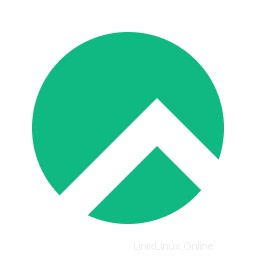
Dans cet article, nous aurons expliqué les étapes nécessaires pour installer Netdata sur Rocky Linux 8. Avant de poursuivre ce tutoriel, assurez-vous d'être connecté en tant qu'utilisateur avec sudo privilèges. Toutes les commandes de ce didacticiel doivent être exécutées en tant qu'utilisateur non root.
Netdata est un outil pour visualiser et surveiller les métriques en temps réel, optimisé pour accumuler tous les types de données comme l'utilisation du CPU, l'utilisation de la RAM, la charge, l'utilisation du SWAP, l'utilisation de la bande passante, le disque utilisation, etc. Netdata est conçu pour la vitesse et automatisé pour la facilité.
Prérequis :
- Système d'exploitation avec Rocky Linux 8
- Adresse IPv4 du serveur avec privilèges de superutilisateur (accès racine)
- Terminal Gnome pour Linux Desktop
- Client SSH PuTTy pour Windows ou macOS
- Powershell pour Windows 10/11
- Familier avec les commandes DNF
Installez Netdata sur Rocky Linux 8
Étape 1. Tout d'abord, avant de commencer à installer un package sur votre serveur Rocky Linux, nous vous recommandons de toujours vous assurer que tous les packages système sont mis à jour.
sudo dnf install epel-release sudo dnf update sudo dnf upgrade
Étape 2. Installez Netdata sur Rocky Linux.
L'installation de Netdata sur votre système Rocky Linux est simple, exécutez maintenant la commande suivante ci-dessous pour télécharger la dernière version de Netdata depuis son site officiel :
git clone --recurse-submodules https://github.com/netdata/netdata.git --depth=100
Ensuite, changez le répertoire en Netdata et installez toutes les dépendances requises à l'aide de la commande suivante :
cd netdata ./packaging/installer/install-required-packages.sh --non-interactive --dont-wait netdata sudo dnf --enablerepo=powertools install libuv-devel
Enfin, exécutez le script suivant pour créer et installer Netdata :
./netdata-installer.sh
Résultat :
--- real-time performance monitoring, done right! --- You are about to build and install netdata to your system. The build process will use /tmp for any temporary files. You can override this by setting $TMPDIR to a writable directory where you can execute files. It will be installed at these locations: - the daemon at /usr/sbin/netdata - config files in /etc/netdata - web files in /usr/share/netdata - plugins in /usr/libexec/netdata - cache files in /var/cache/netdata - db files in /var/lib/netdata - log files in /var/log/netdata - pid file at /var/run/netdata.pid - logrotate file at /etc/logrotate.d/netdata -----------------------------------------------------
Après l'installation, démarrez et activez Netdata et vérifiez l'état à l'aide des commandes :
sudo systemctl start netdata sudo systemctl enable netdata sudo systemctl status netdata
Étape 3. Configurez le pare-feu.
Netdata écoute sur le port 19999 par défaut, permettant aux ports du pare-feu d'utiliser Netdata depuis le navigateur :
sudo firewall-cmd --permanent --add-port=19999/tcp sudo firewall-cmd --permanent --add-port=80/tcp sudo firewall-cmd --reload
Étape 4. Accéder à Netdata sur Rocky Linux 8.
Enfin, ouvrez un navigateur Web et parcourez l'URL affichée :
http://your-server-ip-address:19999
Ceci affiche un tableau de bord affichant un aperçu de diverses métriques système telles que l'utilisation du processeur et de la mémoire.
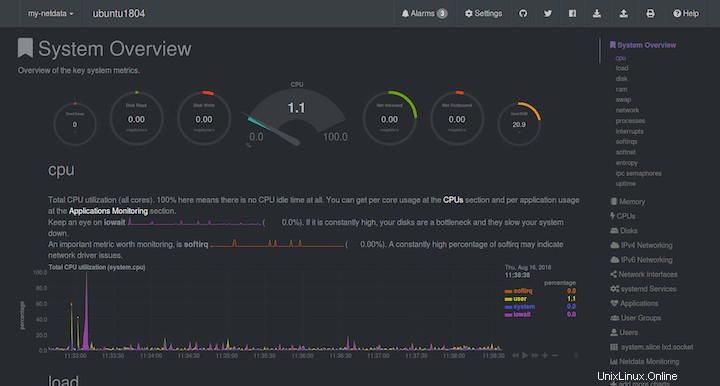
C'est tout ce que vous devez faire pour installer Netdata sur Rocky Linux 8. J'espère que vous trouverez cette astuce rapide utile. Pour en savoir plus sur l'outil de surveillance de serveur en temps réel de Netdata, veuillez vous référer à leur base de connaissances officielle. Si vous avez des questions ou des suggestions, n'hésitez pas à laisser un commentaire ci-dessous.